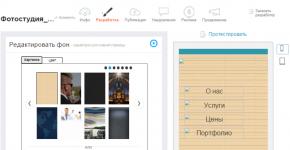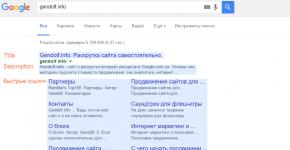كيفية استعادة الصور المحذوفة من سحابة صور جوجل. كيفية تنزيل جوجل درايف للكمبيوتر؟ مراجعة محرك Google وزيادة المساحة الحرة هل هناك طرق أخرى للتعافي من صور Google؟ بعض الوصفات البسيطة
لحفظ بياناتك من حسابك في Google، انتقل إلى google.com/settings/takeout. حسابك هو بياناتك: احفظ جميع الأشياء الأكثر أهمية. قم بتنزيل أرشيفات بياناتك من خدمات جوجل.
حدد البيانات. حدد خدمات Google وقم بتغيير الإعدادات لكل منها. سيكون الأرشيف الذي يحتوي على بيانات الخدمة متاحًا لك فقط.
يمكنك نسخ جميع بيانات حسابك في Google من الخدمات التالية: Google+، الأسئلة الشائعة، المجموعات، Google Drive، المهام، الإشارات المرجعية، التقويم، الخرائط (تعليقاتك وأماكنك)، جهات الاتصال، دوائر Google+، خرائطي، بريد Google، الملف الشخصي، Google+ الصفحات، دردشة Google، حساب Blogger، صور Google، كتب Google Play، موجز Google+، Hangouts، Keep، YouTube.

حدد خدمات Google التي تريد حفظ البيانات منها على جهاز الكمبيوتر الخاص بك وانقر فوق "التالي".

بعد اختيار خدمات جوجل، حدد تنسيق الملف وطريقة الحصول عليه. سيتم تقسيم الأرشيفات التي يزيد حجمها عن 2 جيجابايت إلى عدة ملفات ZIP. يمكن فتحها على أي جهاز كمبيوتر تقريبًا.

انقر فوق "إنشاء أرشيف".
إذا قررت تحميل الصور أو المستندات أو الملفات الأخرى إلى أي خدمة عبر الإنترنت، فتأكد من إمكانية تنزيلها مرة أخرى إلى جهاز الكمبيوتر الخاص بك. ربما ستتوقف يومًا ما عن استخدام الخدمة، لكن ملفاتك ستبقى هناك.
لا تقم بتنزيل أرشيفاتك على أجهزة الكمبيوتر العامة أو تحميلها حيث يمكن للمستخدمين الآخرين رؤيتها.
بعد تنزيل البيانات، يمكنك تغيير إعدادات حسابك أو حذفها على myaccount.google.com.
يرجى ملاحظة أن المحتوى من Google Play Market Music غير مدرج في الأرشيف. يمكنك تنزيله باستخدام مدير التنزيل. كما لا تتم إضافة سجل بحث Google إلى الأرشيف.

بدأ إنشاء أرشيف وجمع البيانات من حساب Google الخاص بك. يستغرق إنشاء الأرشيف بعض الوقت. ستتلقى بريدًا إلكترونيًا بمجرد أن يصبح جاهزًا.

بعد مرور بعض الوقت، سيتم إنشاء الأرشيف. وسيحتوي على بياناتك من حسابك في Google وبيانات من خدمات Google.

انقر فوق "تنزيل" لتنزيل أرشيف البيانات على جهاز الكمبيوتر الخاص بك.

عندما يصبح الأرشيف جاهزًا، ستتلقى بريدًا إلكترونيًا لإعلامك بذلك. لذلك، إذا كان لديك الكثير من الملفات، فليس من الضروري الانتظار حتى تكتمل عملية الأرشفة.

بالنظر إلى الأرشيف الذي تم إنشاؤه ببياناتك من حساب Google الخاص بك، سترى مجلدات خدمات Google.
في مجلد Takeout > YouTube > الاشتراكات، ستشاهد ملف قائمة يتضمن اشتراكاتك في YouTube. يمكنك أيضًا الحصول على هذا الملف مباشرة من YouTube، لقد كتبت عن هذا في المقالة. الملف بتنسيق .html وسيتم فتحه في أي متصفح إنترنت.

في مجلد Takeout > الإشارات المرجعية، يوجد ملف بتنسيق .html يتضمن إشارات Google المرجعية. وستكون موجودة إذا قمت بمزامنة إشاراتك المرجعية مع Google Chrome.

سيحتوي مجلد Takeout > جهات الاتصال على جهات الاتصال الخاصة بك من هاتفك الذكي الذي يعمل بنظام Android إذا قمت بمزامنة جهات الاتصال الخاصة بك مع حساب Google الخاص بك.

سيحتوي مجلد Takeout > موجز Google+ على جميع تعليقاتك على مقاطع فيديو YouTube والتسجيلات التي تم إجراؤها من خلال Google+. يمكنك أيضًا عرضها عن طريق فتح هذه الملفات في أي متصفح إنترنت.

سيحتوي مجلد Takeout > Mail على الأرشيف الخاص بك مع جميع الرسائل والمرفقات بتنسيق .mbox. يمكنك فتح ملف بامتداد .mbox باستخدام Mozilla Thunderbird وMbox Viewer.

سيحتوي مجلد Takeout > صفحات Google+ أيضًا على جميع تعليقاتك التي تم إجراؤها من خلال صفحات+ على مقاطع فيديو YouTube والتسجيلات التي تم إجراؤها عبر Google+. يمكنك أيضًا عرضها عن طريق فتح هذه الملفات في أي متصفح إنترنت.

يمكنك عرض هذه التعليقات ببساطة عن طريق فتح ملف .html هذا في أي متصفح إنترنت.
قم بتنزيل جوجل درايف على جهاز الكمبيوتر الخاص بك
كيفية تنزيل جوجل درايف للكمبيوتر؟
للقيام بذلك، انتقل إلى Gmail الخاص بك وانقر على الرابط المناسب في الأعلى:
Gmail: انتقل إلى Google Drive
حسنًا ، كل شيء واضح أيضًا:

قم بتنزيل برنامج Google Drive على جهاز الكمبيوتر الخاص بك
يتم تنزيل البرنامج بسرعة، إذا سارت الأمور على ما يرام، ستظهر النافذة التالية:

تم تنزيل محرك جوجل
انقر فوق "تسجيل الدخول" وأدخل معلومات حساب Gmail الخاص بك.
بعد ذلك، عليك إجراء عملية تثبيت سهلة ومزامنة Google Drive مع مجلد على جهاز الكمبيوتر الخاص بك. في الخطوة الثانية، يمكنك النقر فوق "الإعدادات المتقدمة" وتهيئة بعض الأشياء. على سبيل المثال، قم بتغيير المجلد الذي ستتم مزامنته، وقم أيضًا بإلغاء تحديد (أو ترك) "بدء تشغيل Google Drive تلقائيًا عند تشغيل الكمبيوتر".
بعد كل الإعدادات البسيطة، انقر فوق "تزامن". إذا لم يتم تنزيل أي ملفات على هذا القرص، فستحدث المزامنة على الفور. يعمل رمز الدرج الجديد (أسفل اليمين) كمؤشر لبرنامج Google Drive قيد التشغيل:
أيقونة جوجل درايف
عند تحميل الملفات على القرص، تومض هذه الأيقونة قليلاً.
الآن دعونا نلقي نظرة على ما يمكنك فعله باستخدام برنامج Google Drive.
برنامج جوجل درايف - مميزاته
بصراحة، لا توجد ميزات خاصة. علاوة على ذلك، فإن الوظيفة الأكثر أهمية (في رأيي) مفقودة، والتي تحتاج إلى هذه البرامج السحابية: القدرة على تحميل ملف إلى مجلد متزامن وتلقي رابط وإعطائه لأي شخص.
بالطبع، يمكنك تحميل الملف (الملفات) إلى هذا المجلد، ولكن لا يمكنك الحصول بسرعة على رابط لها، كما هو الحال، على سبيل المثال، في Yandex.Disk. في ذلك يمكنك ببساطة النقر بزر الماوس الأيمن على الملف والحصول على ما يسمى ب. الرابط العام— يمكن بالفعل منحه للأشخاص لتنزيله.
مزيد من التفاصيل حول Yandex.Disk:
- (إذا كنت تعبت من ذلك).

فتح واجهة الويب
وهناك عليك أن العبث قليلا للحصول على الروابط.
هذه المرة الثانية التي أنشر فيها هذا الفيديو عن هذه الخدمة، لكن كما يقولون "لا تزيد ولا تزيد":
قم بتنزيل Google Drive للكمبيوتر الشخصي واحصل على الروابط
كما ترون، فإن الإجراء المعتاد للحصول على روابط للملفات صعب إلى حد ما هنا. على عكس ياندكس (حيث يفتح الرابط الخاص بملف mp3 المشغل عبر الإنترنت)، لا يمكن الاستماع إلى ملفات تنسيق الموسيقى عبر الإنترنت.
ولكن يمكنك مشاهدة مقطع فيديو عبر الإنترنت - يبدأ تشغيل مشغل يشبه إلى حد كبير المشغل الموجود على YouTube، علاوة على ذلك، يمكنك الحصول على رمز لتضمين هذا الفيديو على موقع الويب الخاص بك. ياندكس ليس لديه هذا (حتى الآن)
لكن Dropbox القديم الجيد لديه الكثير:
لسوء الحظ، لا يوفر Google Drive روابط مباشرة للملفات (مثل خدمة Yandex)، والتي يمكن "تعويضها" مرة أخرى بما يلي:
بالإضافة إلى ذلك، فإن ملفات الفيديو غير موجودة على الخادم الذي يوجد عليه الموقع، لذلك لا داعي لإضاعة الوقت في نقل ملفات إضافية.
هل من الممكن زيادة حجم جوجل درايف؟
نعم، ولكن مقابل رسوم فقط. نهج غريب تماما. يعرض جميع المنافسين زيادة المساحة قليلاً على الأقل من خلال دعوة مستخدمين جدد عبر رابط خاص. لا يوجد شيء من هذا القبيل هنا:

توسيع مساحة التخزين في محرك جوجل
ربما لأن Google تستهدف خدمتها للعملاء التجاريين الكبار، الذين يسهل عليهم الدفع فورًا مقابل المساحة الحرة أو أي شيء آخر. وفي غضون ذلك، يتوفر 5 جيجابايت من المساحة الحرة.
حذف الملفات من مجلد Google Drive
إذا قمت بحذف ملفات من مجلد على جهاز الكمبيوتر الخاص بك، فسوف تذهب جميعها إلى "سلة المهملات" - يمكنك مشاهدتها في متصفحك وهناك يمكنك استعادة الملفات أو حذفها إلى الأبد. كل شيء هو نفسه كما هو الحال مع الخدمات السحابية الأخرى.
يتم وضع صور Google كمساحة تخزين واسعة وموثوقة لتخزين الصور. ومع ذلك، غالبًا ما يشتكي مستخدمو الأجهزة المحمولة من اختفاء الصور فجأة. لقد جمعنا السيناريوهات والخيارات الرئيسية لحلها. سنخبرك بكيفية استعادة الصور من حساب صور Google، وما هي طرق الاسترداد من السحابة الموجودة: تلك التي تقدمها الخدمة نفسها والطرق البديلة (إذا لم يتم حفظ نسخة احتياطية من الملفات).
الطريقة القياسية للاسترداد هي من خلال سلة المحذوفات في صور Google
تقوم خدمة Google Photos Cloud بتخزين الصور المحذوفة لمدة 60 يومًا. إذا لم تقم بإفراغ سلة المحذوفات على الخادم، فلديك فرصة للعثور على الملفات المحذوفة. ومع ذلك، يرجى ملاحظة أن خيار الاسترداد هذا يكون ذا صلة فقط إذا قمت أ) بنسخ صورك احتياطيًا من خلال تطبيق النسخ الاحتياطي والمزامنة أو ب) مزامنة الملفات في صور Google.
تعليمات لالروبوت:
- افتح تطبيق صور Google على هاتفك (يمكنك تثبيته عبر Google Play)
- في الزاوية العلوية اليسرى من التطبيق، ابحث عن رمز القائمة الرئيسية، وانتقل إلى قسم سلة المهملات
- حدد العناصر التي تريد استردادها من القائمة: الملفات المحذوفة والمجلدات التي تحتوي على صور ومقاطع فيديو
- لاستعادة كافة الملفات المميزة، انقر فوق "استعادة".
- بعد ذلك، ستتم استعادة الصور/مقاطع الفيديو المحددة بنجاح. سيحفظها تطبيق صور Google في نفس الألبوم/المجلد بنفس البيانات الوصفية.
طريقة عالمية للتعافي من السحابة: DiskDigger
إذا مر أكثر من 60 يومًا منذ حذف الصور، فلن تساعدك سلة محذوفات صور Google. من المنطقي استخدام برنامج استرداد حسن السمعة، مثل DiskDigger. بعد ذلك، سننظر في كيفية إرجاع الصورة باستخدامها.
1. قم بتنزيل وتثبيت النسخة المحمولة من DiskDigger لنظام Android (البرنامج مجاني)
2. قم بتشغيل البرنامج ومسح ذاكرة هاتفك أو بطاقة SD
ملحوظة: يجب عليك تحديد المكان الذي حفظت فيه الصورة بالضبط - في ذاكرة الهاتف أو في بطاقة SD. يمكنك معرفة الموقع من خلال إعدادات تطبيق Android المناسب (الكاميرا، وما إلى ذلك).
3. احفظ الملفات التي تم العثور عليها
إلى جانب DiskDigger، هناك الكثير من برامج الاسترداد الأخرى التي يمكن أن تساعدك. لقد استعرضنا أفضلها في هذا المقال.
الألبومات في صور جوجل
هل هناك طرق أخرى للتعافي من صور Google؟ بعض الوصفات البسيطة
في الواقع، لا يمكنك استعادة الصور الموجودة في السحابة إلا من خلال خدمة صور Google، ولكن هناك بعض النصائح والحيل الإضافية التي قد تساعدك أحيانًا.
- تحقق من المجلدات الأخرى في الألبومات - قد تكون صورك "مخفية" هناك أيضًا. كيف افعلها:
- قم بالوصول إلى تطبيق صور Google من خلال التطبيق أو المتصفح
- ضمن الصور الموجودة على الجهاز يوجد المجلد المقابل
- ألق نظرة على الرسومات لمعرفة ما إذا كانت هناك أي صور مألوفة هناك.
- إذا قمت بمشاركة صور مع مستخدمين آخرين، فاطلب منهم التحقق لمعرفة ما إذا كانت صورك موجودة في مجلد التنزيل. قم بدورك بالتحقق من تاريخ المراسلات في برنامج المراسلة (Skype، Whatsapp، Facebook).
- إذا كان لديك جهاز محمول من Samsung وتستخدم تطبيقات تحمل علامة تجارية مثل Samsung Cloud، فتحقق مما إذا كانت هناك نسخة احتياطية من صورك على الخادم.
لا يتم عرض الصور على الجهاز الجديد (لم يتم تكوين المزامنة)
مشكلة:
لقد قمت بتسجيل الدخول إلى صور Google من جهاز آخر، ولكن لا يتم عرض أحدث الصور هناك. على الجهاز القديم، يتم عرض هذه الصور في صور Google. لا أقوم بتخزين أي شيء على هاتفي، بعد تنزيله، أقوم بحذفه على الفور. يعرض Google Drive جميع الصور الموجودة على الأجهزة القديمة والجديدة. يتم عرض كل شيء أيضًا على الصور.google.com. ما الذي يمكنني فعله لإظهار الصور الجديدة في صور Google على جهاز جديد؟
حل. تحتاج إلى إعداد مزامنة صور Google على جهاز Android الجديد. يمكنك القيام بذلك على النحو التالي:
- انتقل إلى الإعدادات من خلال القائمة الجانبية للتطبيق
- انتقل إلى قسم النسخ الاحتياطي والمزامنة وقم بتفعيل الخيار الذي يحمل نفس الاسم
- لإعداد النسخ، تحتاج إلى تحديد إعدادات حساب Gmail الخاص بك
- من الآن فصاعدًا، ستكون جميع الصور ومقاطع الفيديو المخزنة في صور Google متاحة على جميع الأجهزة التي لها حساب Google متصل.
نظرًا لأن التطبيق يستهلك الكثير من حركة المرور، فأنت تحتاج فقط إلى تمكين المزامنة عند الاتصال باتصال Wi-Fi.
لا يمكن الوصول إلى حساب جوجل
مشكلة:
انا بحاجة الى مساعدتكم. على الهاتف القديم، تم حفظ جميع الصور في صور Google، وبعد شراء هاتف جديد، قام زوجي بحذف حسابي على الهاتف القديم وإنشاء حساب جديد. هل من الممكن استعادة الصور بطريقة أو بأخرى من هاتف قديم؟ ماذا لو لم أكن أعرف حسابي أو كلمة المرور الخاصة بي؟
حل. الطريقة المثالية والوحيدة لاستعادة الصورة هي استعادة الوصول إلى حساب Google الخاص بك. عند تسجيله، قمت في أي حال بتحديد صندوق بريد احتياطي وبيانات أخرى ستساعدك على تذكر تسجيل الدخول وكلمة المرور الخاصة بك. كيفية القيام بذلك موصوفة بالتفصيل.
بعد استعادة الوصول، قم بتوصيل حسابك في إعدادات Android أو انتقل إلى صور Google من خلال المتصفح.
تمت مقاطعة تحميل الصورة
مشكلة:
لقد واجهت موقفًا حيث فقدت الصور عندما قمت بنقلها من بطاقة SD الخاصة بهاتفي إلى Google Drive. في الوقت نفسه، تعطل الإنترنت، ولم يتم تحميل الملفات (التنزيل لا يزال معلقًا)، كما أنها ليست على البطاقة أيضًا. هل من الممكن استعادة هذه الصور؟
حل. نظرًا لعدم تحميل الصور بالكامل إلى صور Google، فسيتعين عليك استعادتها من بطاقة SD. هذه التعليمات سوف تساعد:
بالإضافة إلى Power Data Recovery، يمكنك تجربة DiskDigger وPhotoRec وRecuva. إنهم أحرار.
جواب السؤال
[استرجاع الصور من السحابة بعد 60 يوم من الحذف]
من فضلك أخبرني، هل من الممكن استعادة الصور التي فقدت منذ عدة سنوات بسبب خلل في الهاتف؟ وأيضًا، إذا قمت بتغيير هاتفك الذكي إلى هاتف جديد، لكن لم تجد المزيد من الصور... تم ربط جميع هذه الأجهزة بحساب Google دائم واحد! ساعدني في معرفة ذلك، من فضلك! أو ربما بعض البرامج المحددة تناسب حالتي!؟!
إجابة. سنتان طويلتان جدًا بالنسبة لصور Google. حتى لو كنت لا تأخذ في الاعتبار حقيقة أن الصور المحذوفة يتم تخزينها في السحابة لمدة تصل إلى 60 يومًا. من الناحية النظرية، يمكنك إصلاح الهاتف المعيب، وتعطيل المزامنة مع صور Google والتحقق من محتويات ذاكرة الهاتف.
إذا تم تخزين الصور على بطاقة SD الخاصة بالبطاقة المكسورة، فتأكد مما إذا كانت لا تزال موجودة.
[النسخ الاحتياطي لصور جوجل]
هاتف Samsung Note 9، لسبب ما، تم حذف بعض الصور من الهاتف وانتهى بها الأمر في سلة مهملات صور Google. تم العثور عليها واستعادتها بأعجوبة. كيف يمكنني تجنب ذلك في المستقبل؟
إجابة. قم بتخزين صورك الأكثر قيمة في أماكن متعددة. يمكن أن يكون ذلك عبارة عن سحابة Dropbox وGoogle Drive وبطاقة الذاكرة والقرص الصلب للكمبيوتر الشخصي. للحصول على تعليمات النسخ الاحتياطي، انظر هنا:
[استرجاع الصور من الهاتف القديم]
من فضلك أخبرني إذا كان من الممكن استعادة الصور من هاتف محمول قديم باستخدام خدمة Google السحابية. كان لدى هاتف Samsung القديم حساب Google. الآن على الحساب الجديد نفس الحساب. هل يمكن طلب صور من هاتف سابق من جوجل؟ (تم حذفها هناك).
إجابة. لا يهم ما هو الهاتف الذي تم تخزين الصور عليه. لا يمكن استرداد سوى الصور المحذوفة في سلة محذوفات صور Google (يتم حذف الملفات نهائيًا بعد 60 يومًا). لا فائدة من الاتصال بالدعم الفني مباشرة: ستتم إعادة توجيهك إلى المساعدة الرسمية بشأن استخدام تطبيق وخدمة صور Google.
[اختفت الصور بعد تحديث الهاتف]
الهاتف الذكي Xiaomi Redmi Note 5. وصل تحديث البرنامج، وتم تنزيله، وتثبيته، وإعادة تشغيله، وكان كل شيء على ما يرام. في ذلك اليوم التقطت صورًا ومقاطع فيديو، وكانت هناك صور تم التقاطها سابقًا. وفي اليوم التالي، اختفى كل شيء من المعرض، باستثناء ما تمت إزالته بعد التحديث. لا توجد بطاقة ذاكرة. تحتوي سحابة صور Google على جميع الصور التي تم التقاطها من هذا الهاتف.
إجابة. إذا تم تمكين مزامنة البيانات في صور Google، فابحث عن الصور المحذوفة إلينا. تحقق من سلة المهملات (يتم تخزين المحتوى المحذوف هناك لمدة تصل إلى 60 يومًا).
تحقق أيضًا من إعدادات المزامنة في تطبيق Google Photos على نظام Android. إذا تم تعطيله، قم بتمكينه.
بحاجة الى مساعدة عاجلة. المشكلة هي أن جميع الصور من الهاتف القديم تم تحميلها على صور Google. بعد شراء هاتف جديد، حاولت الدخول إلى الحساب الذي استخدمته سابقًا، لكن لم تكن هناك صور هناك، والصور مهمة جدًا بالنسبة لي. هناك حاجة كبيرة للمساعدة. أين يمكنني البحث عنهم، ربما أفعل شيئا خاطئا؟
إجابة.
- ربما لم يتم تحميل الصور إلى صور Google من هاتفك القديم. ربما تكون قد قمت بتعطيل المزامنة أو تكوين المزامنة الجزئية.
- تحقق لمعرفة ما إذا كانت هناك أية صور على بطاقة الذاكرة القديمة أو الهاتف السابق.
اختفت الصور من صور Google، على الرغم من أنني تأكدت قبل حذفها من المعرض على هاتفي من أنها تمت مزامنتها في صور Google. الرجاء مساعدتي في استعادتها.
إجابة. إذا مر أقل من 60 يومًا - فستساعدك سلة المحذوفات، وإذا مر أكثر - فابحث عن الصور في ذاكرة الهاتف من خلال تطبيق DiskDigger لنظام Android.
لقد التقطت هذا الصباح لقطات شاشة من Instagram، ولم أذهب إلى المعرض طوال اليوم. في المساء، قررت التقاط صور للطبيعة، ذهبت لإلقاء نظرة على الصور، لكن لم تكن هناك لقطات شاشة. ثم ذهبت إلى صور Google، وكان هناك الكثير من الملفات هناك، لكنها لم تفتح. لقد قمت بحذفها إلى سلة المهملات، ثم تمامًا. أين ذهبوا؟
إجابة. كما قد تتخيل، تم حذف الصور نتيجة لأفعالك. ومع ذلك، ليس من الواضح من سؤالك ما الذي تريد استعادته بالضبط:
- إذا كانت لقطات الشاشة من Instagram، فمن الأسهل إنشاؤها مرة أخرى.
- إذا كانت الصور طبيعية، ففي أي حال، تم حفظها ليس فقط على صور جوجل، ولكن أيضًا على بطاقة ذاكرة الهاتف. ابحث عنهم هناك - من خلال البرامج التي أوصينا بها أعلاه.
الرجاء مساعدتي في استعادة الصورة، فأنا سيئ جدًا في فهم كل هذا. قمت بنقل الصور إلى Google Photos (من هاتفي Lenovo)، ثم رأيت أن الذاكرة ممتلئة وقررت حذفها، معتقدًا أنها ستبقى في المعرض. الآن لم يتم العثور عليهم في أي مكان، ولا حتى في سلة المحذوفات.
إجابة. تم تمكين المزامنة مع صور Google على هاتفك. وبناءً على ذلك، يتم إرسال كل ما تقوم بحذفه على جهاز الكمبيوتر الخاص بك إلى سلة المحذوفات الموجودة على السحابة. يمكن استعادة الملفات، كما ذكرنا سابقًا، خلال 60 يومًا حتى يتم إفراغ سلة المحذوفات.
أريد استعادة الصور المحذوفة، ولكن صور Google معطلة. كيف يمكنني استعادة صوري بدون صور Google؟
تم إرسال قرص به محرك صور إلى Viber. google.com، بعد 10 أيام اختفت جميع الصور، تقول أنه ربما تم حذف القرص. كيفية استعادة كل شيء؟
تم مسح كل ما كان موجودًا في ذاكرة الهاتف عن طريق الخطأ: الصور ومقاطع الفيديو والتسجيلات الصوتية على مسجل الصوت. ثم وجدت جميع الصور على google.photo، ولكن لم تتم استعادة بعض تسجيلات الفيديو والصوت. أخبرني عن كيفية استعادة الصور في السحابة.
كان لدي حسابان، قمت بحذف أحدهما عن طريق الخطأ، بالإضافة إلى الحساب المحذوف، اختفت جميع الصور ومقاطع الفيديو من صور Google لمدة 4 سنوات.
لدي هاتف Samsung Galaxy A5. لقد اشتريته للبيع ولم يكن لدي الوقت لإعداده بشكل صحيح بحيث يتم حفظ الصور في صور Google، على الرغم من أنه كان لدي حساب بالفعل، كانت هذه الصور مهمة بالنسبة لي لأنني كنت في البحر في تركيا عندما جاء الهاتف كتبت أن ذاكرة نظام الهاتف كانت ممتلئة، على الرغم من وجود بطاقة SD على الهاتف، إلا أنني لم أقوم بإعداد الهاتف على الفور حتى يتم حفظ الصور هناك، وبعد ذلك، حاولت نقل جميع الصور إلى المجلد بطاقة SD، لكنها لم تنجح، خرجت والتقطت بعض الصور ومقاطع الفيديو. ثم، بعد ساعتين، ذهبت لإلقاء نظرة على الصور الموجودة في مجلد الكاميرا؛ لقد اختفت الصور والفيديوهات التي قمت بتحميلها على Instagram وWhatsApp وViber عبر الإنترنت. لقد قمت بتنزيل برنامج DiskDigger وقمت بإجراء مسح بسيط للصور؛ فالصور التي تم مسحها ضوئيًا لم تكن خاصة بي؛ وقد تم حذفها من تلقاء نفسها. أخبرني، هل من الممكن الآن إرجاع الصور من Google Photos إلى المعرض إذا كان Samsung Galaxy A5 كان مليئا بذاكرة نظام الهاتف؟
لقد حذفت جميع الصور من صور Google وأفرغت سلة المهملات، معتقدًا أن جميع الصور كانت موجودة على Google Drive (ولكن كما اتضح فيما بعد، لم تكن هناك... هل من الممكن بطريقة ما استعادة الصور المحذوفة من السحابة مرة أخرى؟ مساعدة، وهذا مهم جدا!
قبل حلول العام الجديد، اشتريت هاتفًا يعمل بنظام Android، وقمت بتسجيل الدخول إلى حسابي في Google، وتمت استعادة جميع الصور من الهاتف القديم. لقد التقطت صورًا جديدة ووضعت بعضها في الألبومات (الجديدة والقديمة). في أبريل من هذا العام، تم حذف جميع الصور من المعرض (أظن أنه بعد التحديث التلقائي للنظام) التي تم التقاطها قبل 16 أبريل فجأة. تم أيضًا حذف الألبومات بشكل انتقائي، ولم يتبق سوى ألبومين يحتويان على صور جديدة. وفي الوقت نفسه، ظلت الصور من الهاتف القديم في سحابة صور جوجل، لكن لم تكن هناك صور جديدة، أي للفترة من يناير إلى أبريل، باستثناء ألبومين. بسبب هذين الألبومين، استنتجت أنه كانت هناك مزامنة مع صور Google. الجواب من دعم سامسونج هو لا. قل لي، ما الأمر؟
اقترح تطبيق Google Photos توفير مساحة على الجهاز. بحماقة، وافقت. وانهار نظام مجلدات الصور بالكامل على هاتفي. تحتوي المجلدات على أحدث الصور فقط، ويتم تخزين كل شيء آخر بكميات كبيرة في السحابة. هل من الممكن عكس هذه العملية (إخلاء مساحة في الهاتف) وإرجاع الصور إلى مكانها القديم؟ سأكون ممتنا جدا لمساعدتكم
من فضلك أخبرني، ألا توجد حقًا طريقة واحدة لاستعادة جميع الصور المحذوفة طوال الفترة من صور Google؟
هاتفي مكسور ولا يمكن إصلاحه. جميع الصور كانت على صور جوجل. عند إدخال كلمات المرور، لم تكن هناك صورة. ساعدني في إعادة جميع الصور أو أخبرني بكيفية القيام بذلك
لقد وجدتك على Google وأطلب المساعدة حقًا. لم نلاحظ عن طريق الخطأ أننا نقرنا على الكثير من الصور ومقاطع الفيديو على المستشعر، وقمنا بحذف كل شيء تقريبًا من الرحلة، جميع الصور ومقاطع الفيديو. من هاتف Samsung A8 ولم يكن هناك سحابة وصور Google على الهاتف لسحب شيء ما بمفردي. وهذه الصور مهمة جدًا لعملنا.... هل يمكنك المساعدة؟
لقد قمت عن طريق الخطأ بحذف صورة وفيديو من المعرض؛ ولم تتم مزامنتهما مع صور Google (photos.google.com) وكانا موجودين على هاتف Android نفسه. كيف يمكنني استعادته؟ انها ليست في العربة.
في 7 مارس 2018، اشتريت جهاز Android جديدًا وقمت بمزامنته مع صور Google. اختفت الصور من هاتفي. لكن لا يمكنني استعادة ألبوم صور Google القديم. من فضلك قل لي كيف نفعل هذا؟
ما يجب القيام به. يساعد. اختفى الفيديو والصورة من المعرض وصور Google من الجهاز اللوحي. تم التقاط الصور ومقاطع الفيديو بالكاميرا وكانت موجودة في المعرض 2013-2018. لقد قمت مؤخرًا بتشغيل الجهاز اللوحي ولم يكن هناك شيء هناك. الرجاء المساعدة هناك صورة للطفل. بالأمس قرأت للتو أن Google ستتوقف عن العمل في أبريل. سلة التسوق فارغة، وصورة Google فارغة أيضًا. مساعدة، كيف يمكنني إرجاع الصور من صور Google إلى المعرض؟
لقد حذفت جميع الصور من المعرض. ذاكرة الهاتف تنفد باستمرار وتظهر الرسالة باستمرار: الذاكرة غير كافية، احذفها. لم أتمكن من الحذف بشكل انتقائي، لذلك قمت بالنقر فوق: حذف الكل. قبل ذلك، نظرت إلى صور Google، تم حفظ الصور هناك. تم حذف جميع الصور من المعرض. في صور Google، لا توجد في السلة ولا في الأرشيف. كيفية استعادة الصور من صور Google على Android؟
قمت بمسح ذاكرة الجهاز، وبعد ذلك تدهورت جودة الفيديو على السحابة بشكل ملحوظ. هل من الممكن إرجاع الجودة؟
لا أعرف كيف قام تطبيق Google Photos بحذف جميع الصور الملتقطة من الهواتف الأخرى التي استخدمتها من قبل، قبل أسبوعين كانت في سحابة Photos.google.com، اليوم دخلت وهي ليست في سلة المهملات، لا في عامة... الرجاء مساعدتي في استعادتها.. ليس لدي سوى الصور الملتقطة على هذا الجهاز... فهي مهمة جدًا بالنسبة لي...
لقد التقطت صورًا على متن الطائرة، وبالتالي كان هناك وضع "الطائرة" وقمت بحذف الصور من المجلد المحذوف مؤخرًا على الفور. ثم هبطنا وأوقفنا وضع الطيران، لكن لم أتمكن من العثور على الصورة في السحابة. هل من الممكن استعادة الصور بطريقة أو بأخرى من السحابة؟ لقد مر أكثر من شهر
في ذلك اليوم كنت بحاجة إلى صور التقطتها على هاتفي قبل شهر. لكنني حذفتهم عن طريق الخطأ من هاتفي. من الجيد أنني قمت منذ ستة أشهر بتمكين حفظ (نسخ) جميع الصور الفوتوغرافية التي تم إنشاؤها على الهاتف الذكي إلى صور Google. سنرى اليوم كيف يمكن نسخها من هناك إلى جهاز كمبيوتر أو موقع تخزين آخر.
لقد أخبرتك قبل عام، لكننا اليوم سنعقد المهمة: نحتاج فقط إلى الصور وللنصف الأول من شهر أكتوبر فقط.
الخطوة 1
نذهب إلى خدمة إنشاء أرشيفات لبياناتك: https://www.google.com/settings/takeout(قد تحتاج إلى تسجيل الدخول إلى حسابك في Google).
الخطوة 2
في البداية، يتم تحديد كافة الخدمات. لكننا نحتاج فقط إلى الصور. لذلك اضغط على زر "" إلغاء التحديد"، ثم حدد صور جوجل(جميع ألبومات الصور).

الخطوه 3
افتح علامة التبويب وحدد المربع " حدد ألبومات الصور" في النافذة التي تظهر، حدد ألبومات الصور المطلوبة. تتم تسميتهم عادة حسب التاريخ: YY-MM-DD، ولكن قد تكون هناك أيضًا أسماء شخصية. أولاً، قم بإزالة التحديد من كافة الألبومات من خلال النقر على " الجميع"، ثم حدد المجلدات المطلوبة.


الخطوة 4
انتقل إلى نهاية قائمة الخدمات، اضغط على “ إضافي"، ثم حدد تنسيق الأرشيف (ZIP، TGZ، TBZ)، والحد الأقصى لحجم الحجم (1 جيجابايت، 2 جيجابايت، 5 جيجابايت، 10 جيجابايت، 50 جيجابايت) وطريقة الاستلام (حول رابط إلى البريد الإلكتروني، عبر Google Drive، أضف إلى Dropbox أو OneDrive). افتراضيًا، تتم أرشفة البيانات في ملفات ZIP بحجم 2 جيجابايت، ويتم إرسال رابط للأرشيف إلى عنوان بريدك الإلكتروني.
افعل المزيد في وقت أقل
- يدعم تطبيق الهاتف المحمول تكبير وتصغير الصور باستخدام الإيماءة.
- من خلال نشر إصبعين عبر الشاشة، يمكنك فتح وإغلاق صورة في المعرض.
- يمكنك أيضًا التمرير سريعًا لأعلى أو لأسفل لإغلاق الصورة بسرعة والعودة إلى المعرض.
- هل تستخدم صور Google على جهاز الكمبيوتر أو جهاز Mac؟ هناك مفاتيح التشغيل السريع هناك أيضًا. يمكن استدعاء قائمة مفاتيح التشغيل السريع المتوفرة بالضغط على Ctrl-؟ (أو كمد-؟).
نحن نستخدم البحث مثل المحترفين الحقيقيين

تحسين الصور

إضافة المزيد من كل شيء (أو إزالة الفائض)

شارك مجموعتنا
- يتمتع تطبيق صور Google بإمكانيات رائعة لمشاركة الصور، ويمكن أتمتة العملية. يعد هذا الخيار مفيدًا إذا كنت تريد دائمًا مشاركة صور شخص معين مع شخص ما - على سبيل المثال، إرسال صورة طفل إلى أحد الوالدين. ما عليك سوى اختيار الأشخاص الذين سترسل صورهم تلقائيا وتحديد تاريخ لبدء مشاركة الصورة، وسيقوم التطبيق بالباقي. لإنشاء اتصال مع الشخص المناسب، انتقل إلى عنصر القائمة "إضافة شريك".
- من الغريب أن صور Google لا تحتوي على رابط مباشر إلى Gmail، وهو أمر غير مريح تمامًا لأولئك الذين يريدون إرفاق صورة من مجموعتهم بسرعة بالبريد الإلكتروني. ولكن يمكن تصحيح هذا الإزعاج بسهولة: هل تتذكر النصيحة الأولى حول مزامنة الصور مع Google Drive؟ هي التي سوف تساعدك.
- يمكنك تحميل مقاطع الفيديو الخاصة بك من صور Google إلى . ستجد هذا الخيار في إعدادات التنزيل.